Formula pada Ms-Word
[Ms-Word 2007, Ms-Word 2010]
Siapa bilang pengolahan angka di tabel hanya dapat dilakukan di Ms-Excel? Ms-Word juga memiliki fitur untuk mengelola angkat pada tabel. Jika pada dokumen Anda terdapat tabel yang berisi angka-angka dan perlu untuk melakukan pengelolaan seperti menjumlah, mencari nilai maksimum, minimum, atau menghitung jumlah data, Anda dapat melakukannya secara langsung pada Ms-Word.
Langkah-langkahnya adalah sebagai berikut:
Siapa bilang pengolahan angka di tabel hanya dapat dilakukan di Ms-Excel? Ms-Word juga memiliki fitur untuk mengelola angkat pada tabel. Jika pada dokumen Anda terdapat tabel yang berisi angka-angka dan perlu untuk melakukan pengelolaan seperti menjumlah, mencari nilai maksimum, minimum, atau menghitung jumlah data, Anda dapat melakukannya secara langsung pada Ms-Word.
Langkah-langkahnya adalah sebagai berikut:
- Letakkan kursor pada sel di mana operasi atau formula hendak diketikkan.
- Pilih Insert >> Quick Parts >> Fields
- Pada kotak dialog Field yang muncul pilih field name =(Formula), dan klik button Formula.
- Default untuk formula yang muncul adalah =SUM(ABOVE) yang berarti melakukan operasi penjumlahan untuk angka-angka pada sel di atasnya. Anda dapat mengubah format angka yang ditampilkan menggunakan combo box Number format.
- Klik Ok untuk mendapatkan hasil penjumlahan dari sel-sel yang berada di atas posisi kursor
Tombol Alt+F9 dapat digunakan sebagai toogle untuk melihat hasil dari formula atau formulanya. Pada contoh di atas, formula muncul sebagai teks {=SUM(ABOVE)}. Menekan tombol Alt+F9 akan mengubah teks tersebut menjadi 172.


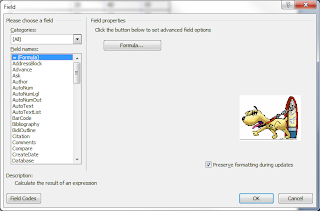





Comments
Post a Comment